手机WPS Office怎么插入和调整图片?
发布时间:2016-12-27 来源:查字典编辑
摘要:手机WPSOffice文档可以插入自己喜欢的图片,并可以调整成合适的样子。下面小编告诉大家如何做1、打开手机WPSOffice2、打开或新建...
手机WPS Office文档可以插入自己喜欢的图片,并可以调整成合适的样子。下面小编告诉大家如何做

1、打开手机WPS Office
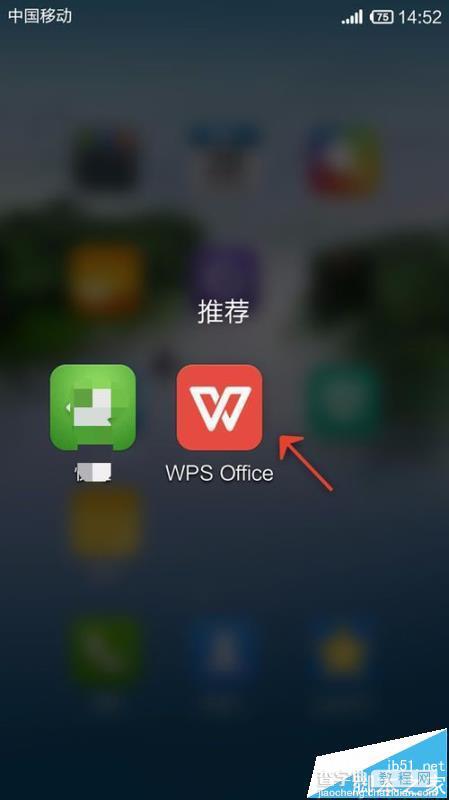
2、打开或新建文档
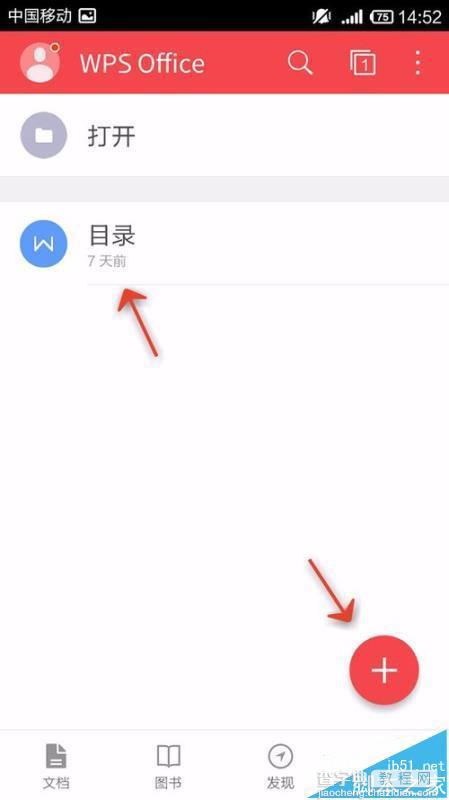
3、点击“工具”
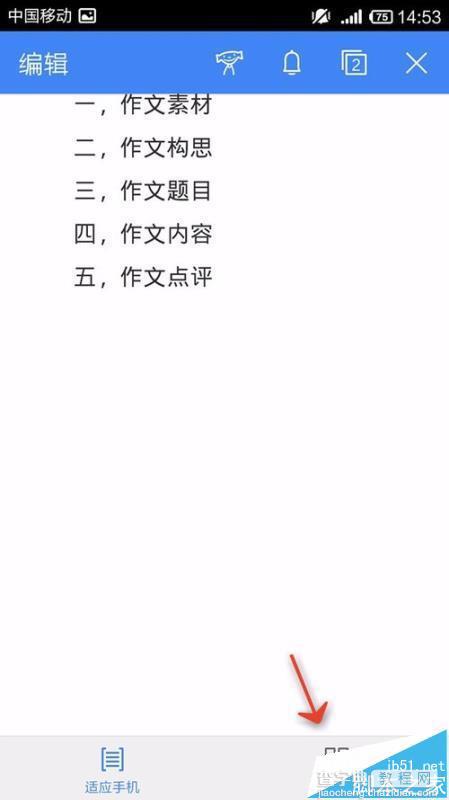
4、向左拉动选项卡
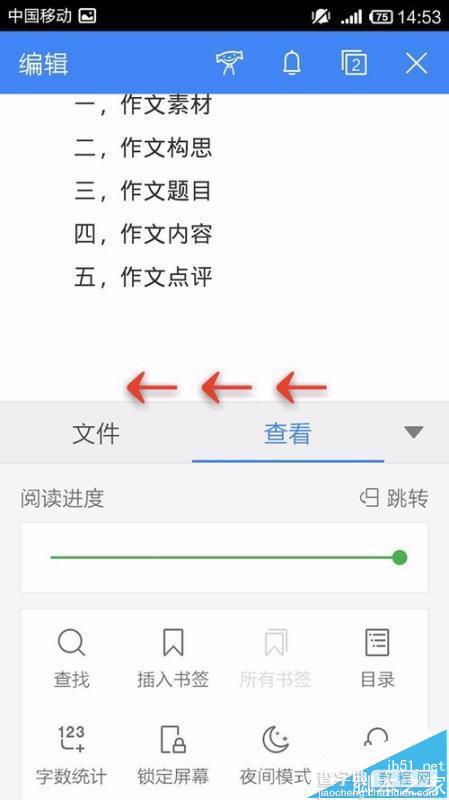
5、点击“插入”
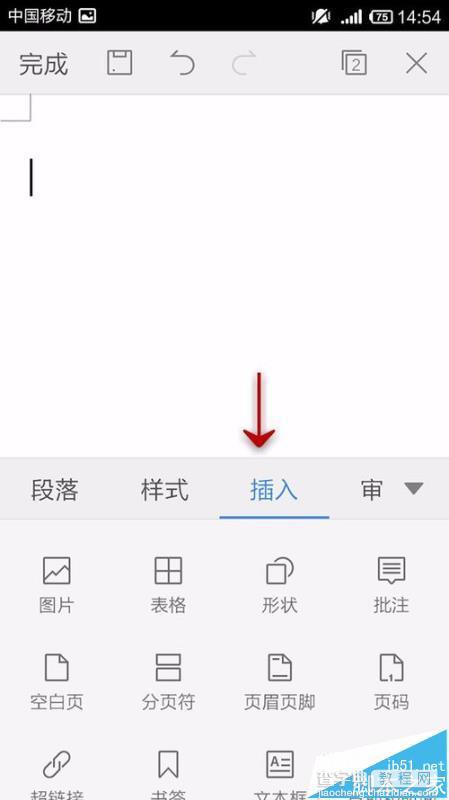
6、点击“图片”,并选择或拍照一张
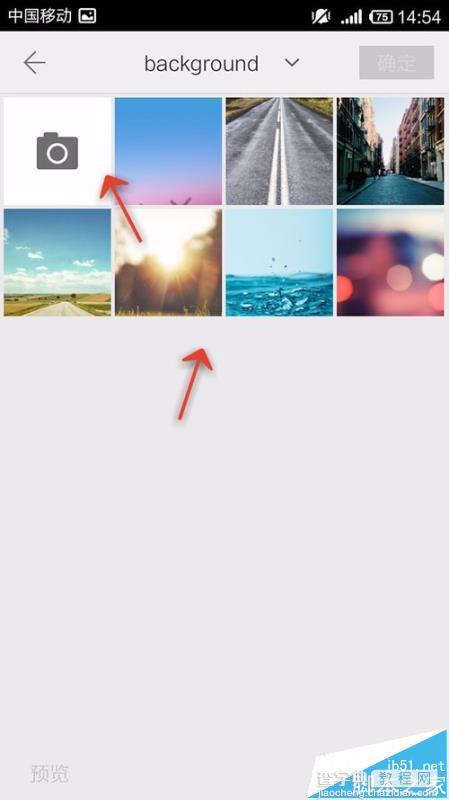
7、选择完,点击确定
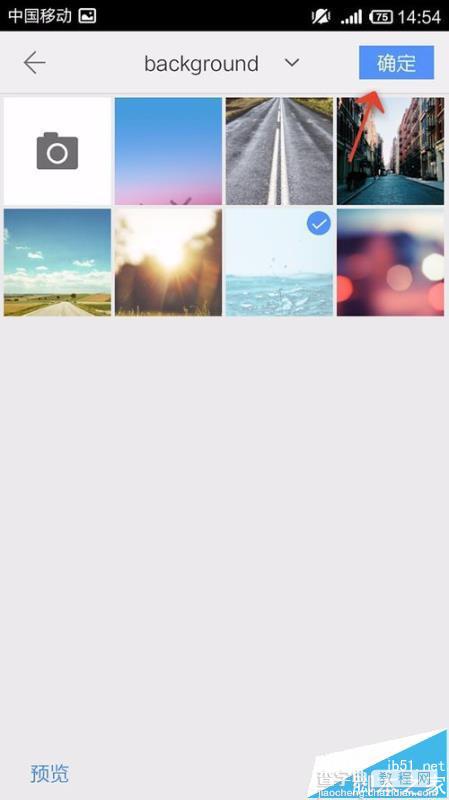
8、图片会插入到文档

9、点击角或边的圆点,调整图片的大小和形状

10、最后确定,即可完成



